- Deel 1: Fix macOS 10.13 High Sierra zal niet installeren na downloaden
- Deel 2: Los macOS 10.13 High Sierra Update Failure op via Veilige modus
- Deel 3: Los problemen met macOS 10.13 op Hoge Sierra Update mislukt met een schone installatie
- Deel 4: Herstel verloren bestanden vanwege macOS 10.13 High Sierra Update
Herstel de verloren / verwijderde gegevens van de computer, harde schijf, flash drive, geheugenkaart, digitale camera en meer.
Tutorial voltooien om macOS 10.13 te repareren High Sierra Update Failure
 Bijgewerkt door Lisa Ou / 29 dec.2020 09:20
Bijgewerkt door Lisa Ou / 29 dec.2020 09:20
- Toen ik probeerde bij te werken naar de nieuwe High Sierra, werd de Mac gedownload en opnieuw opgestart zoals verwacht. Maar toen hing het aan de 'Software-update installeren'scherm de hele dag door.
- Mac OS High Sierra-installatie is mislukt en er zijn geen foutdetails.
macOS 10.13.6 High Sierra-versie is de nieuwste update voor alle MacOS High Sierra-gebruikers. U kunt de MacOS High Sierra-update gedurende ongeveer 45 minuten tot 2 uur installeren. Als de update van MacOS 10.13 High Sierra uren niet kan worden geïnstalleerd, moet u maatregelen nemen om het probleem op te lossen.
Nou, dit zijn uitvoerbare manieren om de mislukte update van de macOS 10.13 high Sierra succesvol te herstellen.


Gidslijst
- Deel 1: Fix macOS 10.13 High Sierra zal niet installeren na downloaden
- Deel 2: Los macOS 10.13 High Sierra Update Failure op via Veilige modus
- Deel 3: Los problemen met macOS 10.13 op Hoge Sierra Update mislukt met een schone installatie
- Deel 4: Herstel verloren bestanden vanwege macOS 10.13 High Sierra Update
1. Fix macOS 10.13 High Sierra zal niet installeren na downloaden
Als u de gedownloade macOS 10.13 High Sierra-update niet kunt installeren, kunt u de volgende tips gebruiken om de macOS-updatefout te herstellen.
Stap 1 Openen Launchpad. Zoek en verwijder de Installeer macOS Sierra bestand met een vraagteken als bijlage.
Stap 2 Start je Mac opnieuw op. Vervolgens kunt u de macOS 10.13 High Sierra-update opnieuw downloaden en opnieuw installeren.
Stap 3Kies de Apple pictogram in de linkerbovenhoek van het scherm. Selecteer de App Winkel van de lijst. Later kunt u de bijwerken sectie om macOS 10.13 te repareren High Sierra zal geen fout installeren.
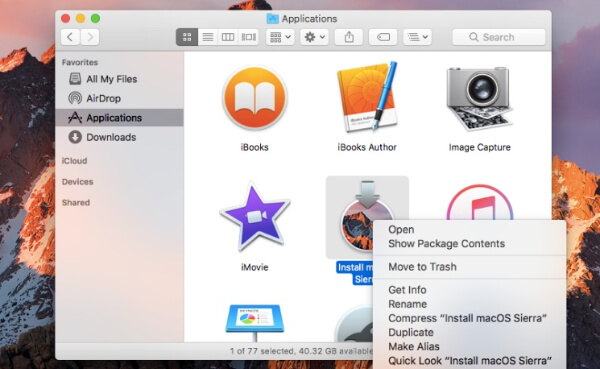
Je kunt ook leren hoe te fix macOS Sierra start niet op na het updaten.
2. Los macOS 10.13 High Sierra Update Failure op via de veilige modus
U kunt eerst antivirussoftware uitschakelen of verwijderen. Controleer of uw computer een sterke en snelle internetverbinding heeft. Als deze maatregelen nutteloos zijn, kun je Mac opstarten veilige modus om macOS 10.13 te repareren High Sierra kan niet worden bijgewerkt.
Stap 1 Schakel uw computer uit.
Stap 2 Start Mac opnieuw op en houd de ingedrukt Shift sleutel.
Stap 3 Laat de Shift toets totdat het Apple-logo verschijnt.
Stap 4 Installeer macOS 10.13-update in veilige modus om Mac OS-updatefout op te lossen.
Opmerking: u kunt gebruiken Systeem informatie om te controleren of uw Mac is opgestart in de veilige modus.
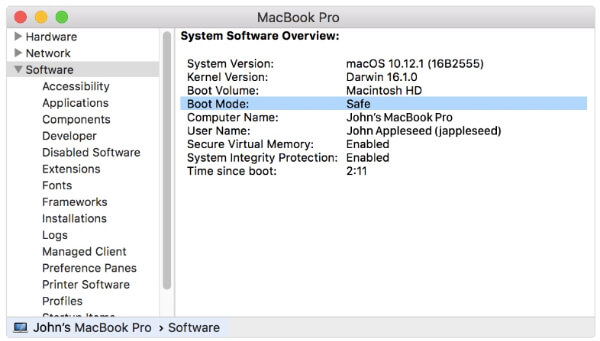
U kunt dezelfde manier gebruiken om fix MacBook Pro wordt willekeurig afgesloten or fix macOS Sierra 10.12.1 Update Stuck Error.
3. Los macOS 10.13 op Hoge Sierra Update mislukt met een schone installatie
Wat moet ik doen als je macOS 10.13 High Sierra vastloopt of vastloopt tijdens het installeren? Het is ook een vaak gestelde vraag dat de Mac OS-installatie niet kon worden voltooid. Gedurende deze tijd kunt u een schone macOS 10.13 High Sierra-update voltooien met een opstartbare USB-drive.
Stap 1 Verbind de UDB-schijf met Mac
Download het macOS Sierra 10.13.6-installatiepakket uit de Mac App Store. Sluit een draagbare USB-schijf aan op Mac. Rennen vinder En kies Toepassingen in het linkerdeelvenster. Vind schijfhulpprogramma in de Nutsbedrijven map. Selecteer de thumb drive in de zijbalk. Kies vervolgens de Formaat optie.
Stap 2 Maak een opstartbaar macOS 10.13 High Sierra-installatieprogramma
U moet het aangesloten USB-station een naam geven Zonder titel. Kiezen OS X uitgebreid gevolgd door Wissen. Na het formatteren van de USB-drive en het downloaden van macOS 10.13 High Sierra, kunt u de. Openen terminal venster. Type en volgende commando in terminal en dan raken Enter.
sudo / Applications / Install \ macOS \ Sierra.app/Contents/Resources/createinstallmedia --volume / Volumes / SierraBootInstall --applicationpath / Applications / Install \ macOS \ Sierra.app --nointeraction && say Done
Stap 3Fix macOS 10.13 High Sierra updatefout
Verbind dit opstartbare USB-station met je Mac. Wanneer u de computer opnieuw opstart, moet u de knop ingedrukt houden en op de knop drukken Keuze sleutel. Laat het pas los als u de herstarttoon hoort. Selecteer vervolgens de Installeer macOS Sierra schijf in de stationslijst.
Kies later de opstartschijf van Mac uit de schijfhulpprogramma lijst. Klik Wissen om het te formatteren. Als het proces is voltooid, gaat u terug naar de Nutsbedrijven venster. Kiezen Installeer macOS en installeer het op de recent geformatteerde Mac-opstartschijf.
Nu kunt u de instructies op het scherm volgen om de macOS 10.13 High Sierra-update volledig te installeren.
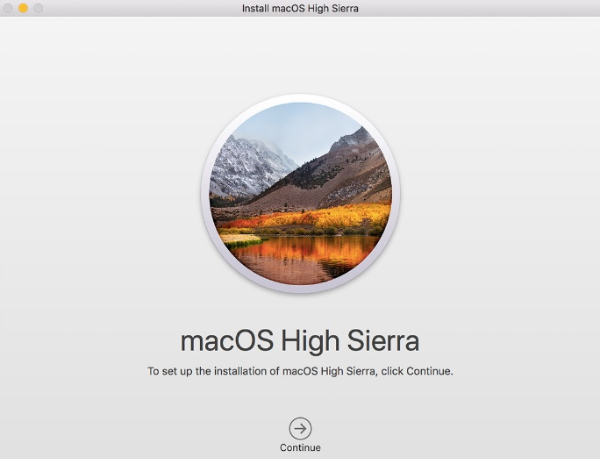
4. Recover Lost Files Vanwege macOS 10.13 High Sierra Update
Het maakt niet uit of u bent vergeten een back-up te maken met Time Machine. Werkelijk, FoneLab Data Retriever kan u helpen een verwijderd of verloren Mac-bestand te herstellen zonder gegevens te overschrijven.
Het is niet nodig om het volledige Mac-back-upbestand te herstellen. U kunt het geselecteerde bestand op Mac herstellen met de Mac data recovery-software veilig en gemakkelijk.
FoneLab Data Retriever - herstel de verloren / verwijderde gegevens van computer, harde schijf, flashstation, geheugenkaart, digitale camera en meer.
- Herstel gemakkelijk foto's, video's, documenten en meer gegevens.
- Voorbeeld van gegevens vóór herstel.
- Herstel verloren gegevens van macOS 10.13 High Sierra-updatefout, geformatteerde partitie, RAW-harde schijf en andere gecrashte problemen.
- Ondersteuning van verschillende herstelbare gegevenstypen, zoals computer-e-mails herstellen, foto's, documenten, video's, e-mails, muziek, etc.
- Vind zowel verwijderde als bestaande bestanden op Mac via Quick Scan en Diepe scan modi.
- Filter en bekijk een voorbeeld van elk bestand met de gedetailleerde informatie.
- Garantie om uw Mac-gegevens niet op te slaan of aan te passen.
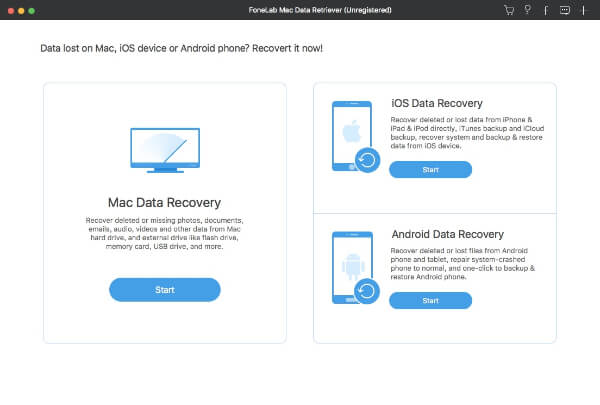
Heb je MacOS 10.13 High Sierra-update nu opgelost? Zo niet, dan kunt u het belangrijkste symptoom hieronder noteren. Trouwens, de data recovery-software voor Mac kan werken onder alle situaties van dataverlies. U kunt deze tool gebruiken om herstel verborgen Mac-bestanden snel ook.
FoneLab Data Retriever - herstel de verloren / verwijderde gegevens van computer, harde schijf, flashstation, geheugenkaart, digitale camera en meer.
- Herstel gemakkelijk foto's, video's, documenten en meer gegevens.
- Voorbeeld van gegevens vóór herstel.
